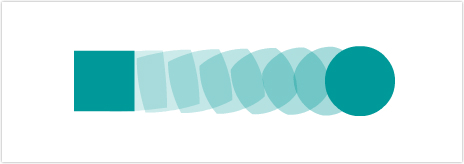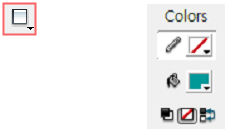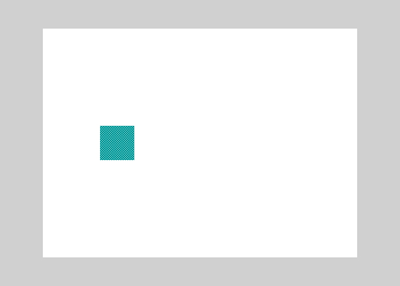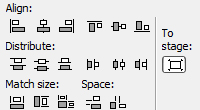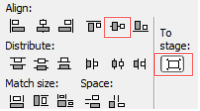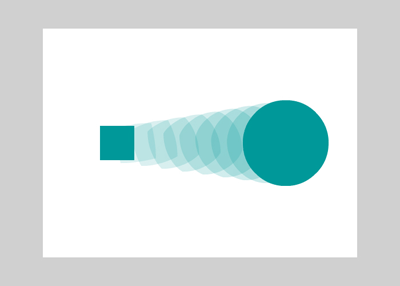Ⅰ 기초 모션 만들기
1. 셰이프 트윈(Shape Tween) 만들기
플래시에서 움직임을 주는 방법으로는 모션 트윈(Motion Tween)과 셰이프 트윈(Shape Tween)이 있습니다. 이것은 플래시의 가장 기본적인 기능으로 모션의 시작점과 끝점만 지정해 주면 중간 과정을 자동으로 만들어 주는 기능입니다.
셰이프 트윈(Shape Tween)이란?
셰이프 트윈은 오브젝트의 형태 변화에 초점을 맞춘 것으로 형태의 변화, 색상의 변화, 움직임 등을 줄 수 있습니다.
단, 셰이프트윈은 오브젝트가 가장 기본적인 형태로 해체되어 있어야만 가능하기 때문에 오브젝트가 그룹화되어 있거나 심벌로 지정되어 있으면 안 됩니다.
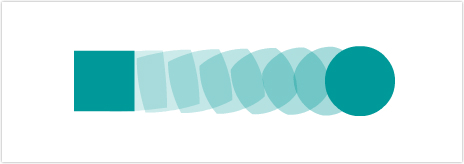
(1) 새 파일을 열고 도구상자에서 사각형 툴을 선택한 후 Stroke color는 No color를 선택합니다.
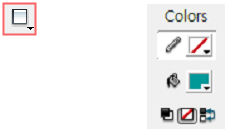
(2) 스테이지에 마우스를 드래그하여 적당한 크기의 사각형을 그립니다.
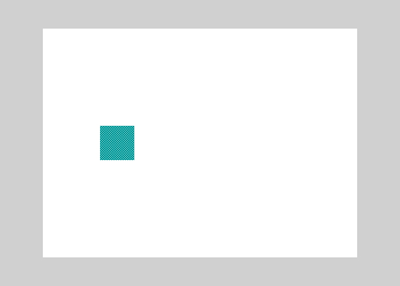
(3) 속성창(Properties)에서 크기 및 X좌표를 다음과 같이 설정합니다.

(4) 정렬(Align) 패널을 이용하여 사각형의 Y좌표를 스테이지 중앙에 정렬합니다.
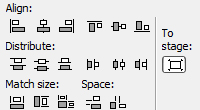
(5) 상단의 타임라인에서 30프레임을 선택하고 빈 프레임을 생성합니다. (단축키: F7)


(6) 도구상자에서 원형 툴을 선택하고 적당한 크기의 원형을 스테이지에 그립니다.

(7) 속성창(Properties)에서 크기 및 X좌표를 다음과 같이 설정해 줍니다.

(8) 정렬(Align) 패널을 이용하여 사각형의 Y좌표를 스테이지 중앙에 정렬합니다.
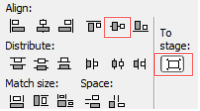
(9) 현재 1프레임에는 사각형이 그려져 있고, 30프레임에는 원형이 그려져 있습니다.

(10) 모션이 시작하는 첫번째 키프레임에 마우스 커서를 찍습니다.
(기본적으로 모션이 시작하는 키프레임에 마우스를 클릭하지만 모션이 이루어질 키프레임 사이의 회색프레임 중간 아무데나 선택해도 상관없습니다.)

(11) 하단의 속성창(Properties)에서 Tween 항목을 클릭하고 Shape 항목을 선택합니다.

(12) 타임라인에 'shape motion'이 생성되었습니다.

(13) Enter 키를 눌러 모션을 확인해 보세요.
사각형 모양이 원형으로 변하면서 이동하는 모습을 확인할 수 있습니다.
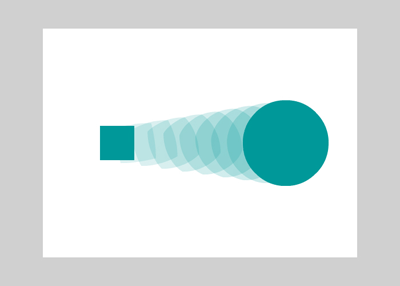
(14) 상단 메뉴 중 'Control → Test Movie'를 클릭해 swf 파일을 생성합니다. (단축키: Ctrl+Enter)
(15) 셰이프 트윈의 중간단계는 컴퓨터가 계산하여 임의로 만들어내는 모습이기 때문에 복잡한 오브젝트는 예상하지 못한 형태로 나타날 수 있습니다. 따라서 시작과 끝의 오브젝트는 단순한 형태가 좋습니다.
















































 셰이프 트윈 만들기
셰이프 트윈 만들기